Heim >Software-Tutorial >Computer Software >So legen Sie Schriftarten fest, die in Dateien in PPT2021 eingebettet werden sollen. So betten Sie Schriftarten in Dateien in PPT2021 ein
So legen Sie Schriftarten fest, die in Dateien in PPT2021 eingebettet werden sollen. So betten Sie Schriftarten in Dateien in PPT2021 ein
- WBOYWBOYWBOYWBOYWBOYWBOYWBOYWBOYWBOYWBOYWBOYWBOYWBnach vorne
- 2024-03-10 21:20:32757Durchsuche
Der PHP-Editor Yuzai stellt Ihnen heute vor, wie Sie in PPT2021 Schriftarten festlegen, die in Dateien eingebettet werden sollen. Beim Erstellen von PPT kann durch das Einbetten von Schriftarten sichergestellt werden, dass die Schriftarten beim Öffnen auf anderen Computern nicht beschädigt werden. Im Folgenden stellen wir im Detail vor, wie Sie PPT2021 zum Einbetten von Schriftarten in Dateien einrichten, sodass Sie die Fähigkeiten leicht erlernen und die Professionalität und Portabilität von PPT verbessern können.
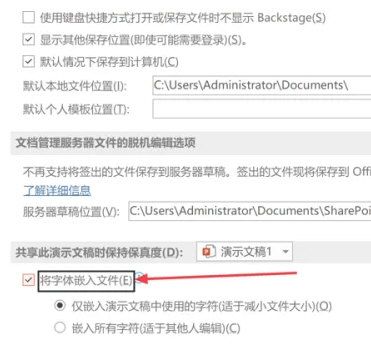
【Bedienung】
Doppelklicken Sie zunächst auf das „PowerPoint“-Symbol auf dem Desktop, um die PPT-Bearbeitungssoftware zu öffnen.
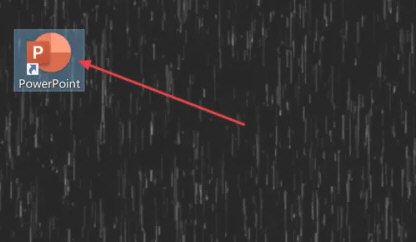
Klicken Sie im linken Bereich des PPT-Fensters auf die Option „Datei“. Wählen Sie im Popup-Menü „Optionen“.
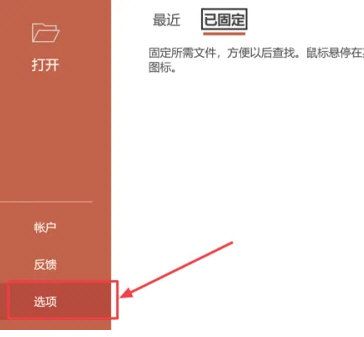
Wählen Sie in der Liste links im Popup-Fenster „PowerPoint-Optionen“ die Option „Speichern“ aus.
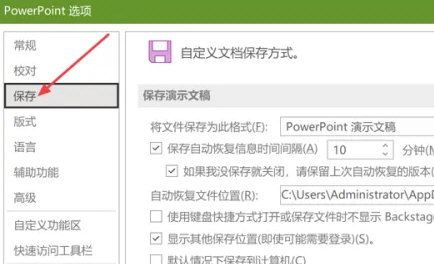
Abschließend aktivieren Sie im Bereich „Speichern“ auf der rechten Seite die Option „Schriftarten in Datei einbetten“.
Das obige ist der detaillierte Inhalt vonSo legen Sie Schriftarten fest, die in Dateien in PPT2021 eingebettet werden sollen. So betten Sie Schriftarten in Dateien in PPT2021 ein. Für weitere Informationen folgen Sie bitte anderen verwandten Artikeln auf der PHP chinesischen Website!
In Verbindung stehende Artikel
Mehr sehen- So zeigen Sie versteckte Spiele auf Steam an
- Wie verwende ich geeignete Software, um DLL-Dateien auf einem Win10-Computer zu öffnen?
- So legen Sie das gespeicherte Kontokennwort fest und zeigen das gespeicherte Benutzerkontokennwort im 360-Browser an
- So markieren Sie mit CAD alle Maße mit einem Klick
- So brechen Sie den automatischen Randsprung des IE ab

